

Kalite sorunları durumunda otomatik bakım başlatın.
Yazıcı bir temizleme ve silme işlemi gerçekleştirir ve isteğe bağlı olarak baskı kalitesini optimize etmek için bir nozul optimizasyon tablosu yazdırabilirsiniz.
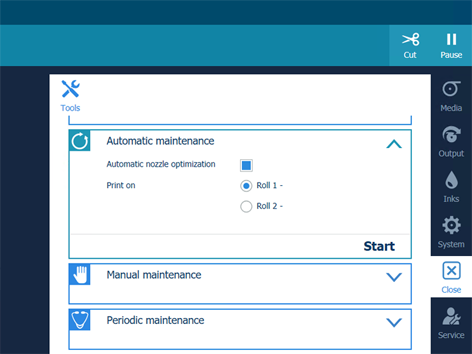
Nozul optimizasyon tablosu yalnızca aşağıdaki kategorilerden birinin medyasına yazdırılabilir:
Ağır kağıt > 200 gsm (54 lb bond)
Kağıt 120-200 gsm (32-54 lb bond)
Film
Polimerik ve döküm kendinden yapışkanlı vinil
Kalın film > 200 um (0,0079 inç)
Diğer medya kategorilerinde bu işlemler gerçekleştirilemez.
Yukarıda belirtilen kategorilerden biriyle hiçbir rulo yüklenmediğinde, otomatik nozul optimizasyonu için hiçbir rulo gösterilmeyecektir.
En iyi optimizasyon sonuçlarını elde etmek için mümkün olduğunca geniş ve 840 mm'den (33 inç) daha büyük bir ortam genişliği kullanın.
Bu [Otomatik nozul optimizasyonu] yaklaşık 10 dakika sürer. Yazıcı bir test grafiği yazdıracak ve baskı kalitesini optimize edecektir.
Yazıcı temizleme ve silme işlemini başlatır ve ardından seçmiş olmanız durumunda grafiği yazdırır.